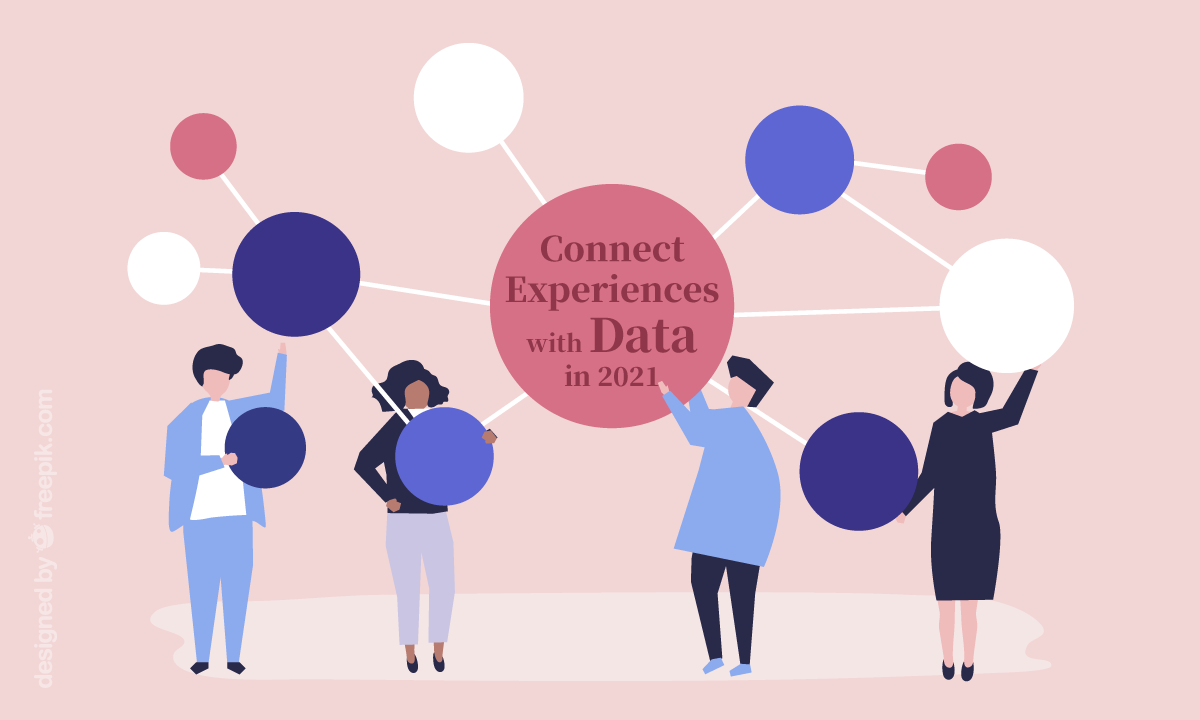資料一筆筆更新費時又易出錯?
你是否遇過這種狀況 ─ 因公司內部作業調整,或是其他因素,導致有大量資料需調整?
此時報表及資料匯入精靈(Import Wizard)的功能便能針對此狀況迎刃而解!使用 Salesforce 報表功能選取需修改的欄位並匯出成 CSV 檔,用 Excel 開啟並在外部大量修改後,匯回 Salesforce 便完成一次性大量修改資料。
按照以下四步驟並參考下方影片,就可使用 Salesforce 資料匯入精靈更新、新增資料:
第一步:啟用資料匯入精靈
在我的設定中點選匯入,進入「資料匯入精靈」並啟用精靈。
第二步:上傳檔案
選擇要匯入的資料是屬於標準物件或是自訂物件,以及要進行資料更新、新增或是兩者都要,並選擇比對欄位後上傳檔案。
☆ 需注意:視匯入資料的語言,記得選取相應的字元編碼,以免出現亂碼。
☆ 需注意:需選取一欄位,作為匯入時系統比對時「更新」或是「新增」的依據,如 Salesforce 識別碼、電子郵件或是姓名。
第三步:對應欄位
你的欄位名稱可能和系統中的不一樣,這時需將 CSV 檔案中的欄位名稱一個個對應上,而不匯入的欄位則不需特別對應。
第四步:開始匯入
最後檢視你的更新(新增)項目、對應欄位數都正確之後就可以開始匯入。
完成所有步驟,系統會在匯入完成後發送email至你的信箱,這時候你便可以知道有多少筆資料已完成,而未完成的原因也會記載在裡面!如此一來大量資料的整理也變得輕鬆容易了!
下期:學習批次修改